标签:在线
此选项卡仅在在线模式下显示在 Profiler 对象的编辑器中。它显示所选方法的测量结果。显示不会自动刷新。相反,它会根据要求显示“快照”。
通过仪器或采样进行分析
当分析方法设置为 采样 要么 仪器仪表, 这 在线的 选项卡包括左侧的其他类别。此外,还有一个带有按钮的区域,用于创建快照和控制当前测量过程。上下文菜单还提供有用的命令。
关于录音的一般信息 | |
标题 | 项目路径 - 创建日期和时间(例如: |
设备 | 运行应用程序的目标设备(例如: |
应用 | 测量结果的申请(例如: |
编译器版本 | 项目的编译器版本(例如: |
任务 | 在设置中选择的任务(例如: |
仅用于仪表: | |
检测的 POU 数量 | 在 Profiler 设置中选择的 POU 数 POU 选择 例子: |
循环 | 当前循环的编号,在记录开始时递增 例子: |
期间 | 当前记录周期的所有呼叫的持续时间 例子: |
时间 | 结果显示的时间格式;内部计算分配给系统报价;在 Profiler 设置中定义 快照外观 例子: |
测量周期的开始时间 | 测量开始时间 例子: |
设备上的当前时间 | 一天中的时间 例子: |
录音模式 | 录音模式;在 Profiler 设置中定义 仪器参数 例子: 记录下一个周期 |
缓冲区大小 | 每个周期记录的运行时间数的缓冲区大小;在 Profiler 设置中定义 仪器参数 例子: |
仅用于采样: | |
任务周期时间 | 在其配置中为要采样的任务设置的时间间隔(例如: |
循环次数 | 取样的循环总数 例子: |
抽样 POU 的数量 | 待采样任务调用的 POU 数 例子: |
样本总数 | 样本总数(确定的调用树) 例子: |
繁忙样本数 | POU 当前忙于处理的样本数 例子: |
空闲样本数 | POU 当前正在处理的样本数( 例子: |
错误样本数 | 失败的样本数( 例子: |
缺失样本数 | 无法转移到开发系统的样本数量 例子: |
繁忙的循环时间 | 任务运行周期内的时间跨度(平均值) 例子: |
空闲周期时间 | 任务未运行的周期内的时间跨度(IDLE)(平均值) 例子: |
记录条件 | 健康)状况 (布尔表达式)用于开始录制;在 Profiler 设置中定义 记录 |
这种分层树结构显示了在测量期间对选定任务进行的所有调用。 不显示库中的调用。 顶部条目显示任务的名称。在第二行中,显示了 POU 不忙的样本百分比,用于采样方法 其下方显示的调用链中的每个节点对应于特定的 POU 调用,并提供有关当前和先前测量的时间和调用次数的以下信息: | |
对于仪器和采样方法:
仅用于检测方法:
仅适用于采样方法:
|
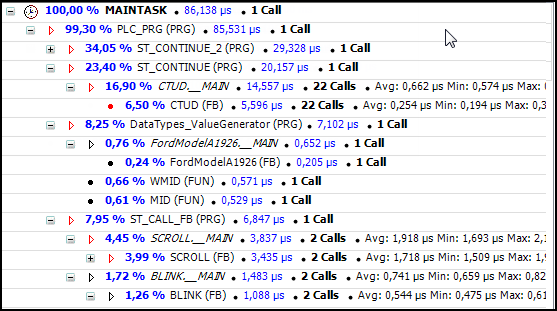
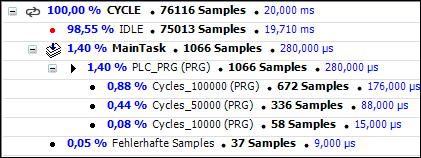
列出了所有检测的 POU。对于每个 POU,您会看到 样品 和 时间(毫秒/微秒) 所有录音通话。 这 <POU 名称> 调用的函数 视图下部的列表始终显示上列表中当前选择的 POU 的 POU 调用。双击下方列表中的一行可选择上方列表中的相应条目。 | |
POU 名称 | POU 的名称和类型(例如: |
时间(毫秒/微秒) | 通话中经过的总时间(例如: |
平均时间 分钟。时间(毫秒/微秒) 最大限度。时间 | 此调用的平均、最小和最大执行时间,以“ms”或“µs”为单位(例如: |
自身时间 (ms/µs) 自己的时间 (%) | POU 调用所花费的时间,不包括来自该 POU 的所有 POU 调用所花费的时间。 自己时间占总时间的百分比 |
来电 | 此调用树中此循环中此 POU 的调用次数(示例: |
标准差 | 平均执行时间的标准偏差(例如: |
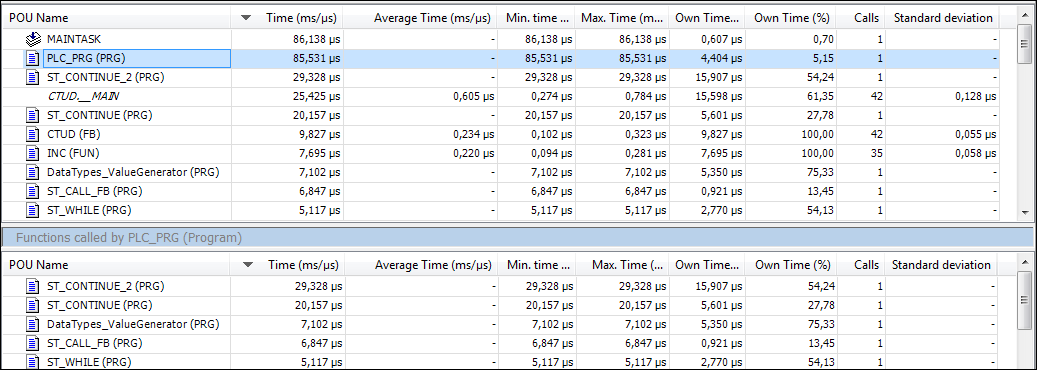
这是调用树的反向视图。这意味着您可以跟踪从 POU 调用到调用链开头的所有调用。显示的信息取决于分析方法。 | |
对于仪器和采样方法:
仅用于检测方法:
仅适用于采样方法:
|
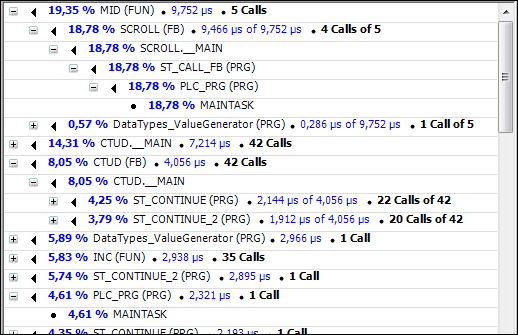
| 当前测量已完成并显示。显示不会自动刷新。 |
| 这 保存快照 打开对话框以输入快照的名称和描述。点击后 好的,当前测量结果被保存,可在 快照 标签。 |
| 仅适用于采样方法: 当前测量被重置并且可以重新开始。 |
| 仅适用于采样方法: 用于开始、暂停和停止测量过程的按钮 |
采样间隔 | 仅适用于采样方法: 测量之间的时间段。此处设置的时间间隔值与 Profiler 设置中的条目同步 采样参数. 在 0 和指定时间跨度之间的范围内生成一个随机值。在此时间之后,要测量的任务被暂停并记录。指定时间跨度之前的剩余时间,直到生成下一个随机值。这意味着它是在时间跨度内测量的,但不是在达到完整时间跨度之前测量的。 在 1 ms 的采样间隔下,应在 100 ms 内执行 100 次测量。 |
有关更多信息,请参阅: 通过代码检测进行分析, 抽样分析
代码覆盖率的测量
当使用“代码覆盖率”时, 在线的 选项卡显示哪些语句在选定的 POU 中执行,哪些不执行。与分析方法相比,此处不需要显式刷新测量值。然而,可以重复测量。
姓名 | 为测量选择的 POU 的名称显示在树结构中。父对象充当节点(例如,它们所属的应用程序的名称)。 |
语句数 | POU 中包含的语句总数。 |
未执行的语句 | POU 中包含但未执行的语句数。 |
覆盖率 (%) | POU 中执行的语句的百分比。例子: |
| 在视图中选择的 POU 在其编辑器中打开。已处理的报表以绿色显示。未处理的报表以红色显示。当您双击表格中的一行时,POU 编辑器也会打开。 |
| 测量结果重置为 |
| 这 保存快照 打开对话框以输入快照的名称和描述。点击后 好的,当前测量结果被保存,可在 快照 标签。 |
有关更多信息,请参阅: 测量代码覆盖率
上下文菜单
根据在测量结果的各种显示中选择的位置,上下文菜单中提供以下命令:
 打开 POU
打开 POU出口
 复制表
复制表 特性 (仅在调用树中)
特性 (仅在调用树中)




